ppt右下角的字怎么去掉 一次性删除PPT文档下方的说明文字方法
更新时间:2024-02-19 13:50:13作者:xiaoliu
在进行PPT演示时,我们经常会遇到一个问题,那就是PPT右下角的字如何去掉,这些说明文字往往会干扰到我们演示的视觉效果,给观众带来不必要的干扰。一次性删除PPT文档下方的说明文字并不是一件容易的事情。在本文中我们将介绍一种简单有效的方法,帮助您轻松去掉PPT文档下方的说明文字。让我们一起来看看吧!
方法如下:
1.假如一个PPT文档有上百页,每页都有很多说明文字。一页一页的去删除,未免太慢,这是不合理的。
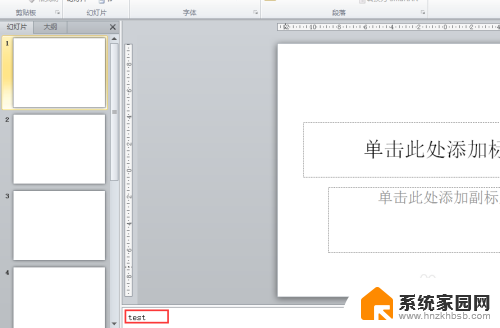
2.请执行步骤文件-信息,“信息”界面,有三个大选项,中间的大选项是“检查问题”。
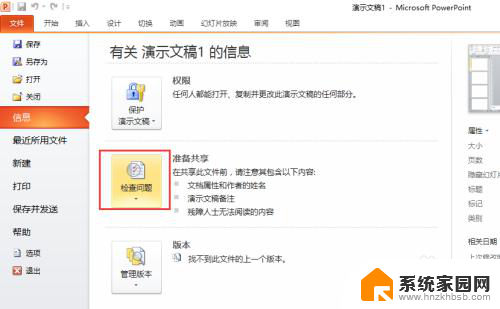
3.点击“检查问题”选项的下拉三角,在下拉菜单中,有一个“检查文档”的子选项。
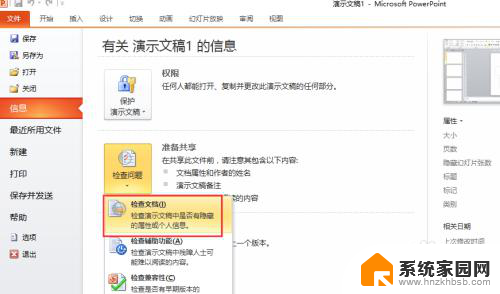
4.进一步点击“检查文档”,在弹出的“文档检查器”视图中。可以看到这是对于6个方面内容的检查。
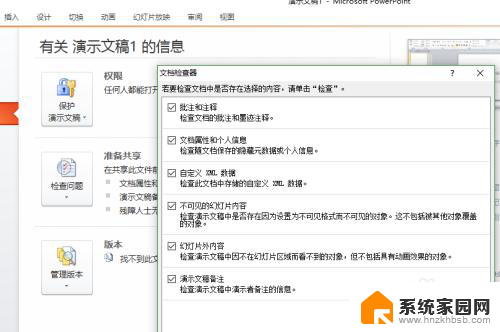
5.点击右下角的“检查”按钮,“检查”命令执行完成后。就会搜索出有关内容,包括我们想要删除的说明文字。
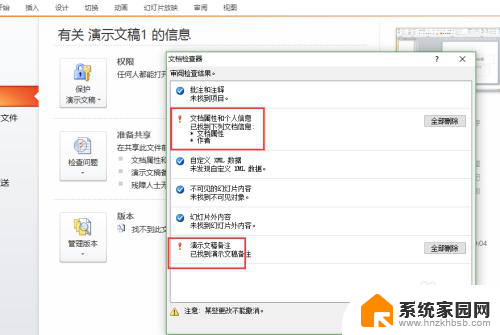
6.点击右侧的“全部删除”,说明文字就删除成功了。回到主页面,可以看到所有幻灯片的说明文字都消失了。
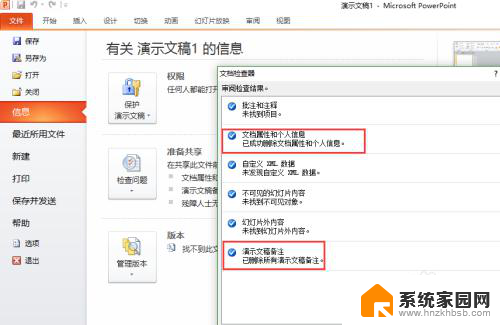
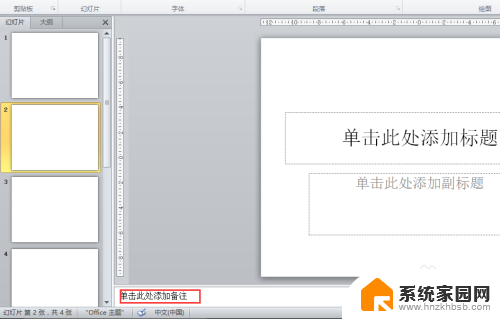
以上就是ppt右下角的字怎么去掉的全部内容,碰到同样情况的朋友们赶紧参照小编的方法来处理吧,希望能够对大家有所帮助。
ppt右下角的字怎么去掉 一次性删除PPT文档下方的说明文字方法相关教程
- 文字底下的横线怎么去掉 Word去除文字下划线方法
- 怎么把ppt右上角的水印去掉 PPT去水印方法
- 怎么去除右下角的激活windows 去掉电脑右下角的windows激活提示方法
- word文字蓝色双下划线怎么去掉 文字怎么去掉蓝色下划线
- 输入字母下面有下划线怎么去除 去除WORD中文字下方下划线的步骤
- wps怎么去掉文字下面的红色波浪线 怎样在wps中去掉文字下划线的红色波浪线
- word衬于文字下方在哪 文字下方的衬于设置方法
- ps删除图片中的文字 如何利用Photoshop去掉图片中的文字
- word大写字母下角怎么打小字 word右下角小字字体大小调整
- ps如何去除文字底色 Photoshop 去除图片文字保留背景底色的方法
- 台式电脑连接hdmi 电脑连接显示器的HDMI线怎么插
- 电脑微信怎么在手机上退出登录 手机怎么退出电脑上的微信登录
- 打开检查作业 如何使用微信小程序检查作业
- 电脑突然要求激活windows 如何解决电脑激活Windows问题
- 电脑输入密码提示错误 电脑密码输入正确却提示密码错误
- 电脑哪个键关机 电脑关机的简便方法是什么
电脑教程推荐